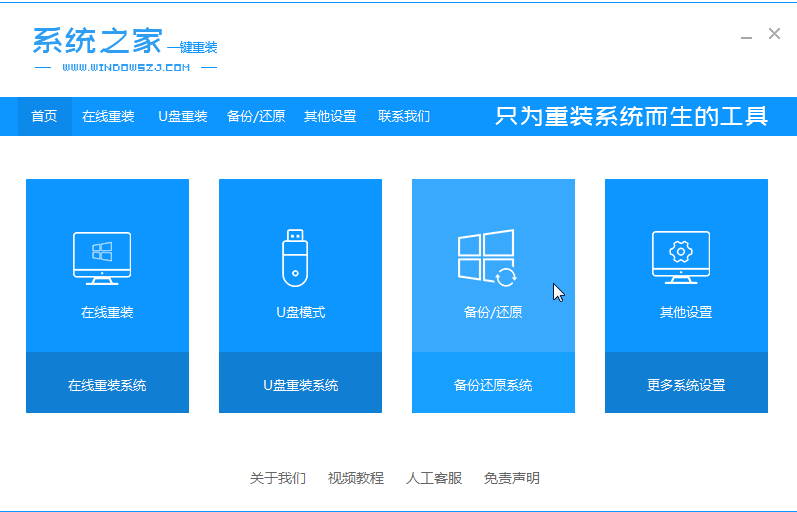
对于电脑小白来说,重装系统win10并不是件容易的事情.有些网友不知道win10镜像下载后如何安装,我们可以借助一些重装系统软件实现,下面就教大家一个简单的win10镜像下载安装教程.
1.首先将下载的win10系统镜像解压到非系统盘,然后下载安装系统之家一键重新安装系统软件并打开,点击[备份和还原]。注意在安装前备份系统盘上的重要数据。
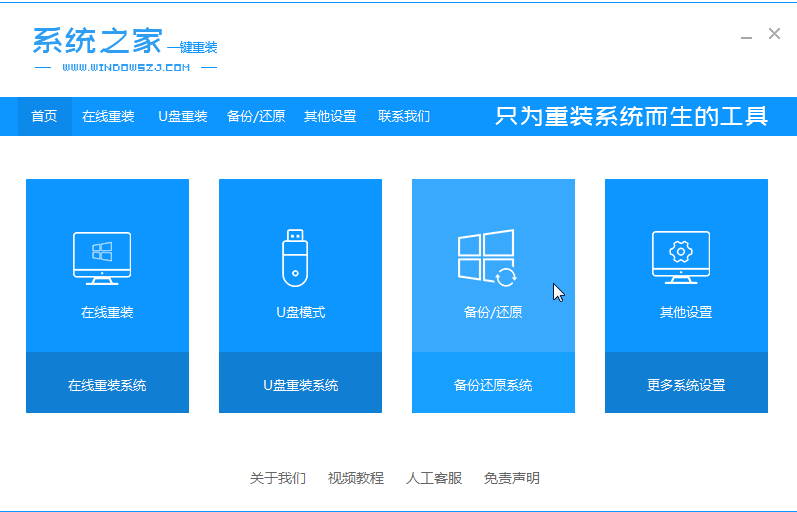
2.选择“ghost备份和还原”,软件将自动检测下载的win10镜像文件,选择后单击[还原]按钮。
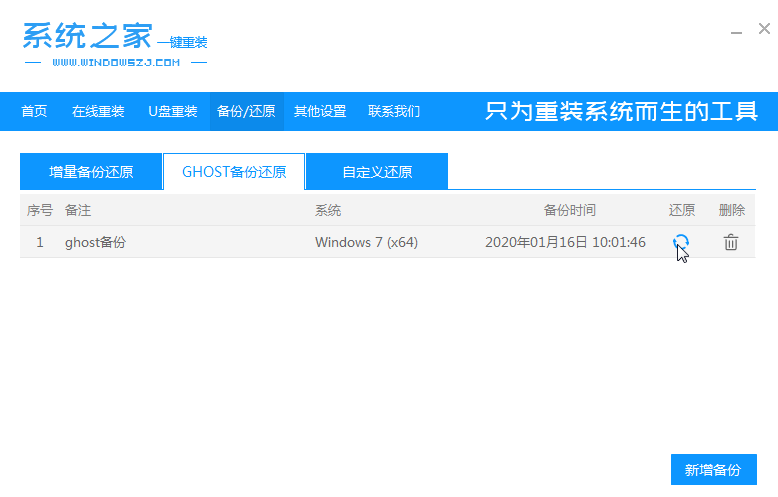
3.出现此接口时,单击[OK]。
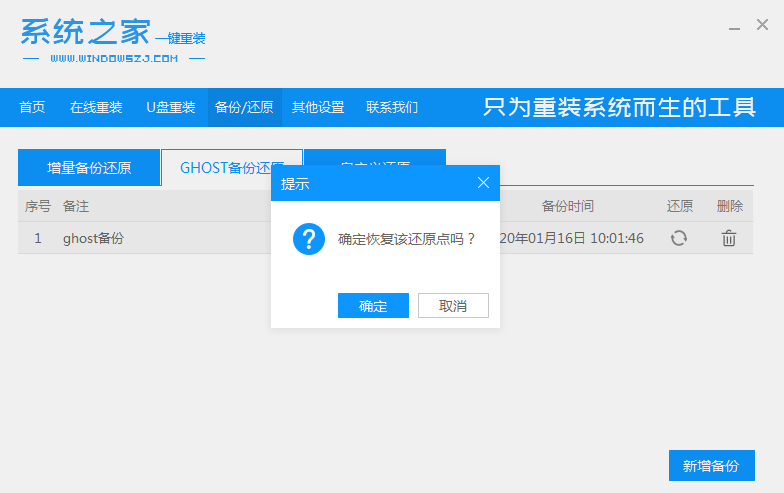
4.等待软件自动下载PE图像。
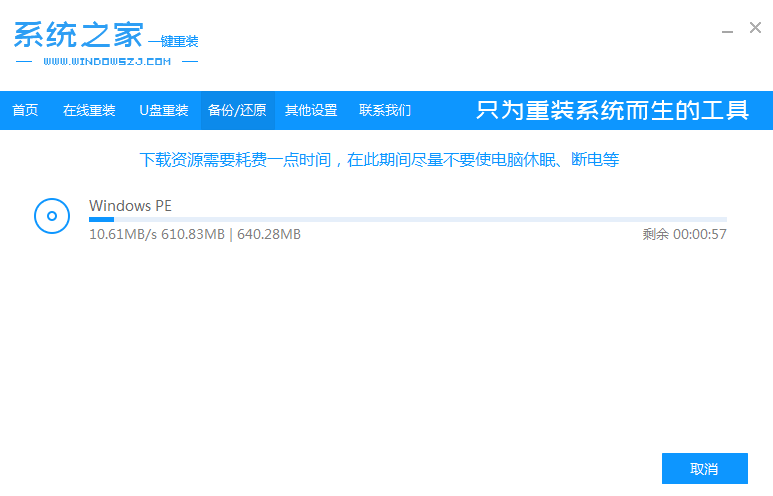
5.部署完成后,重新启动电脑。
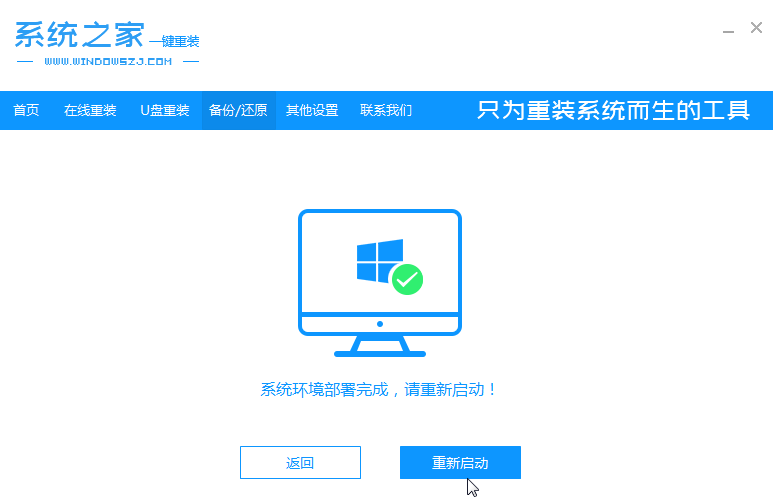
6.在使用pe之后,软件开始安装win10系统,并在成功安装之后自动重启计算机。
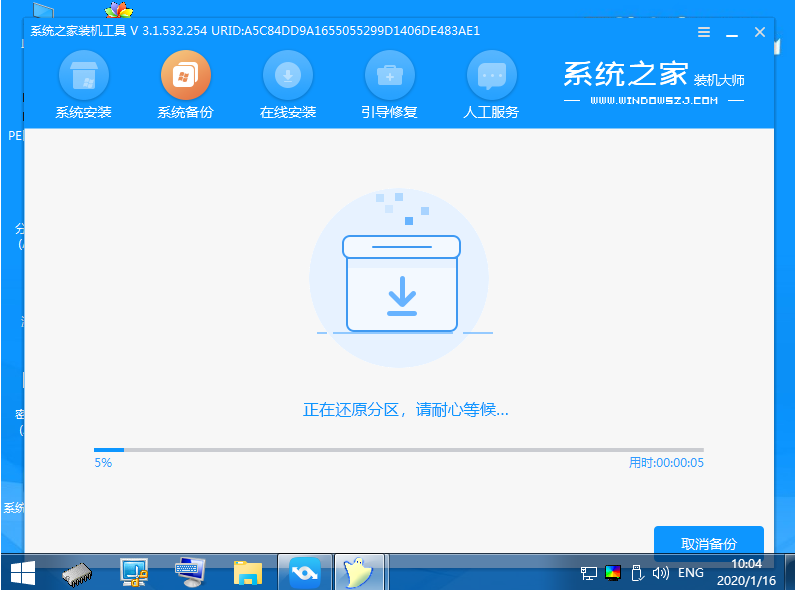
7.最后进入win10系统桌面的操作就是成功安装了。
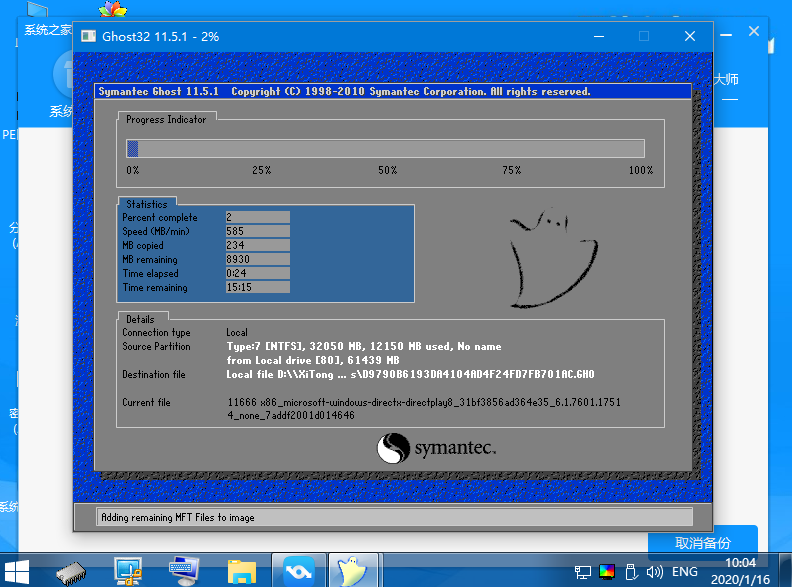
以上就是win10镜像下载后如何安装,希望能帮助到大家。




